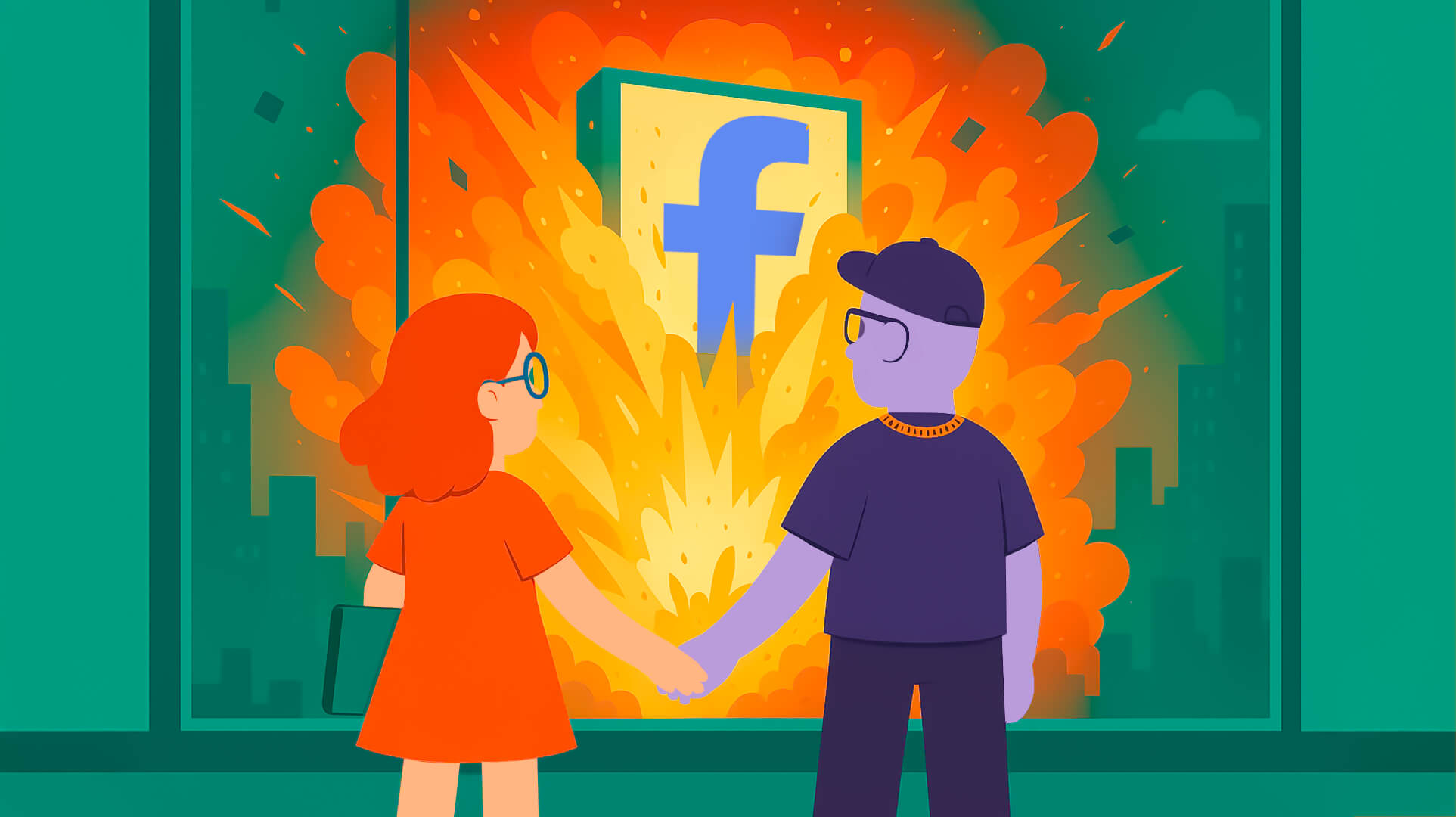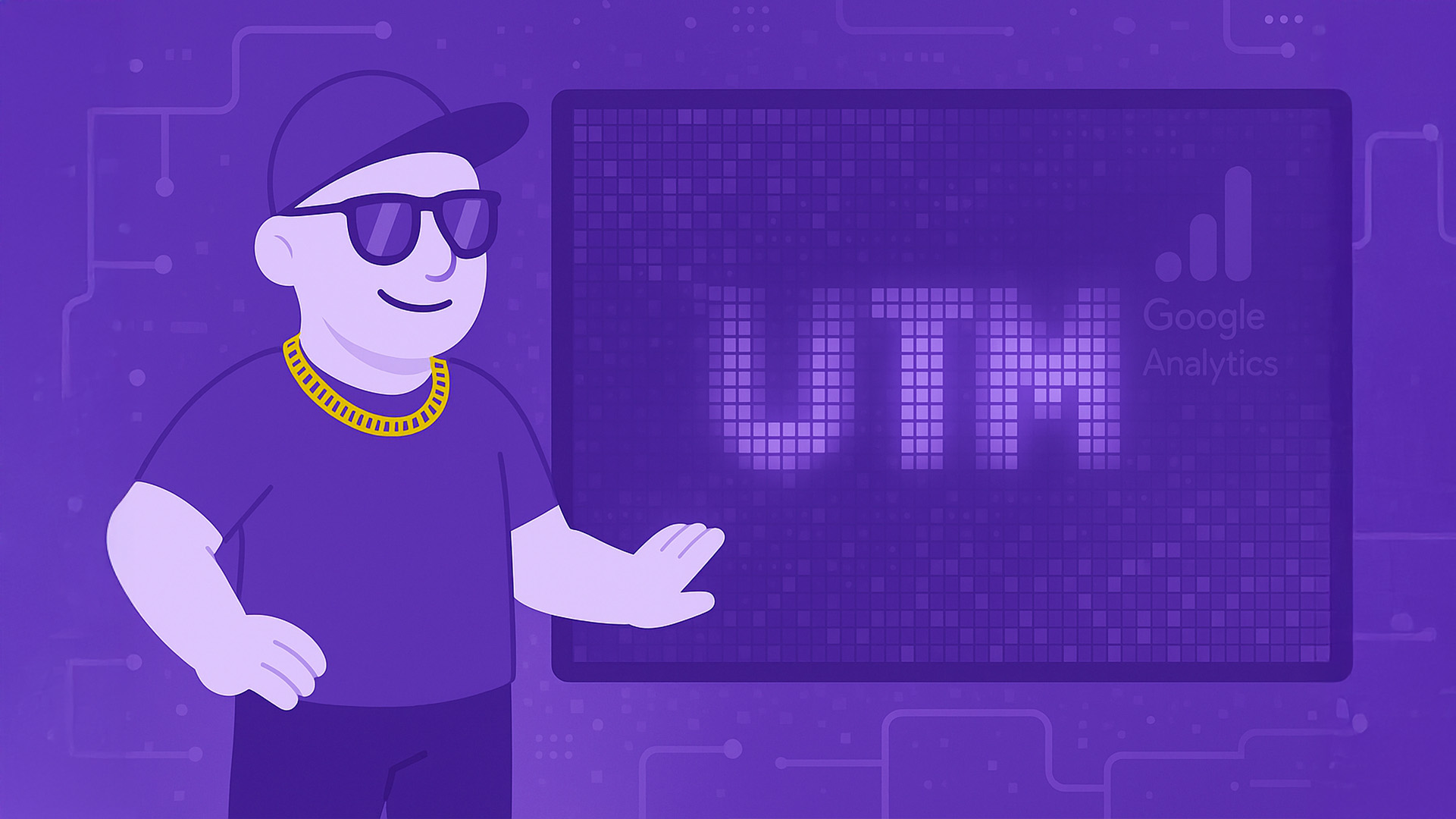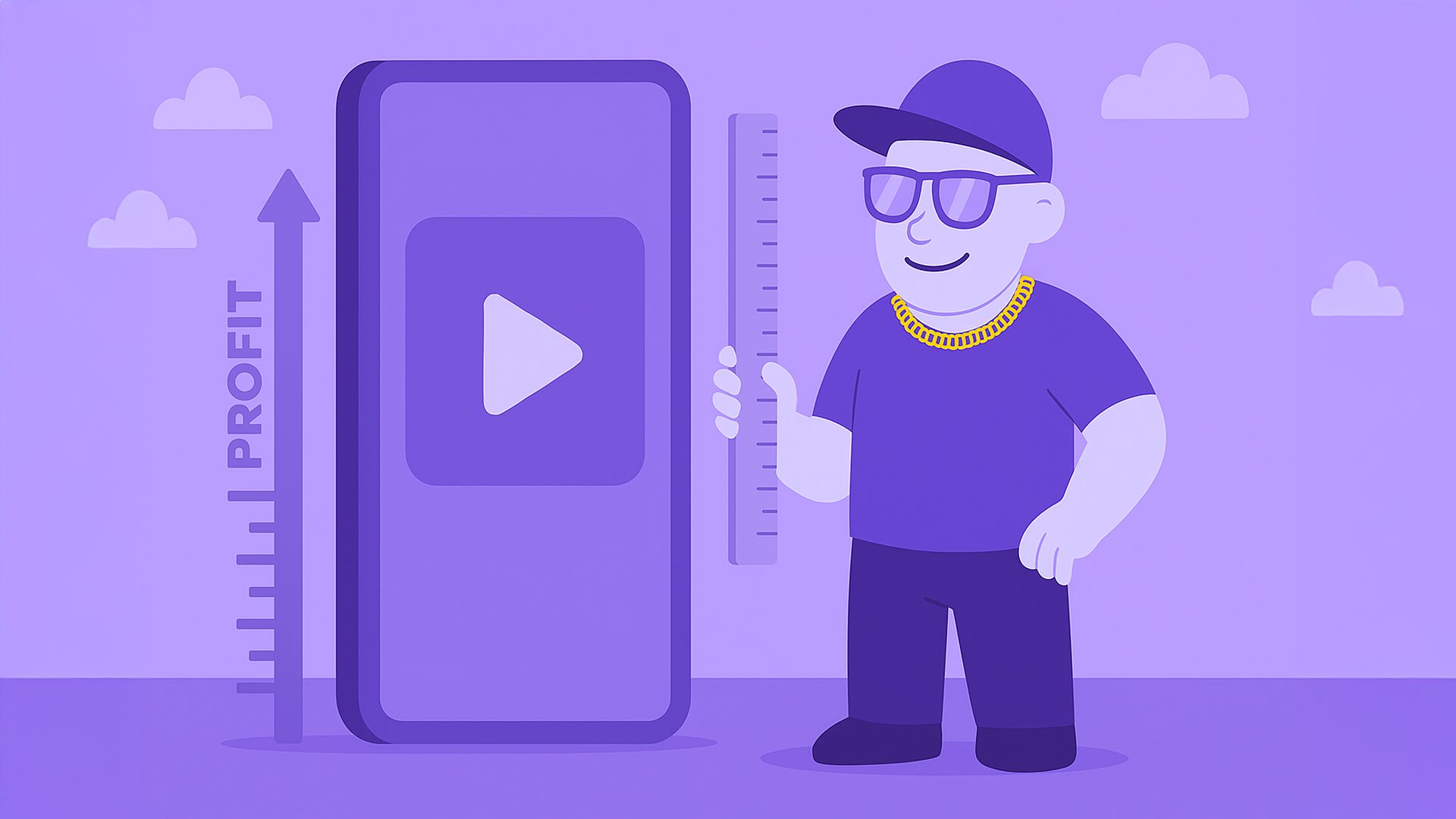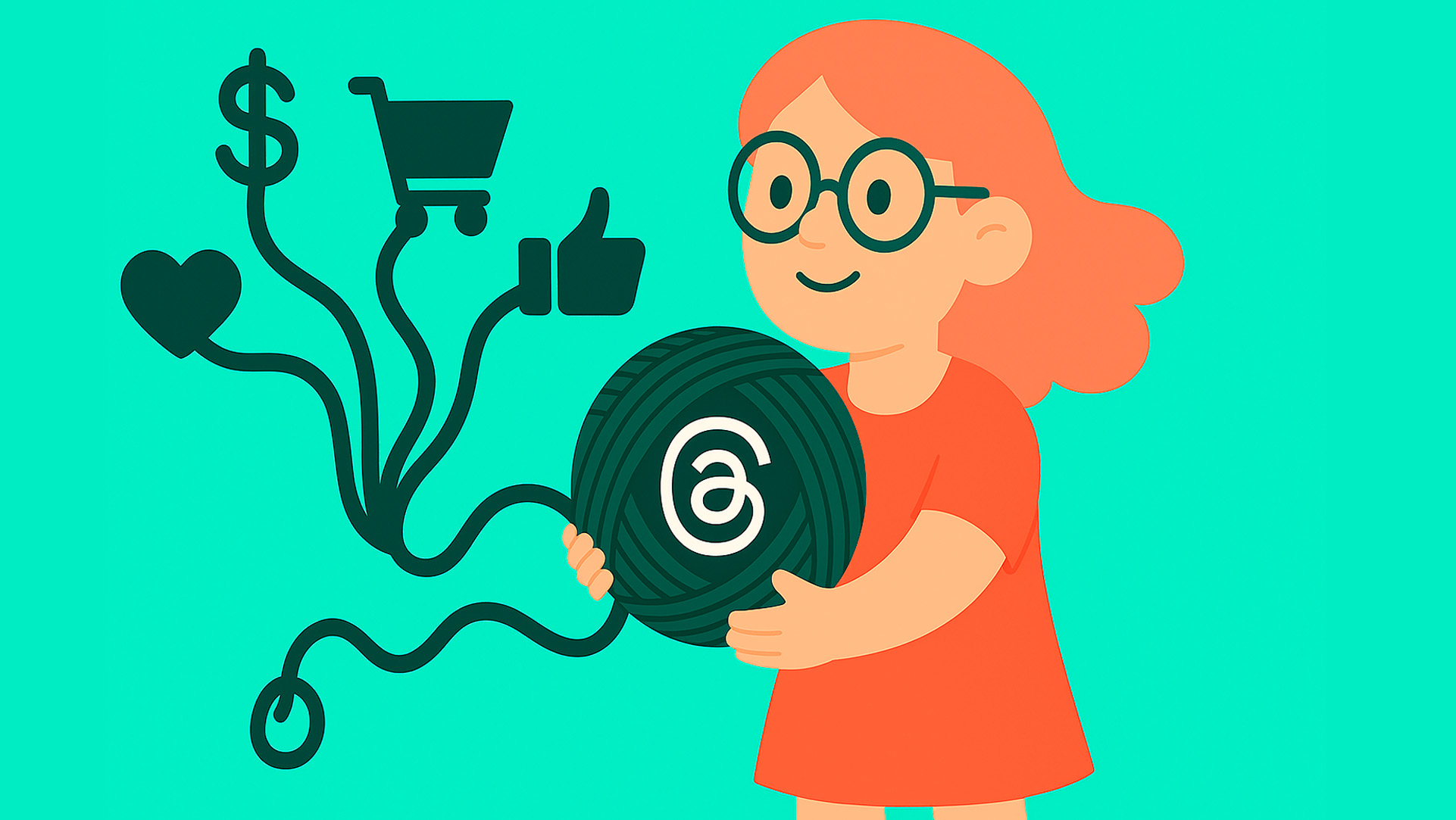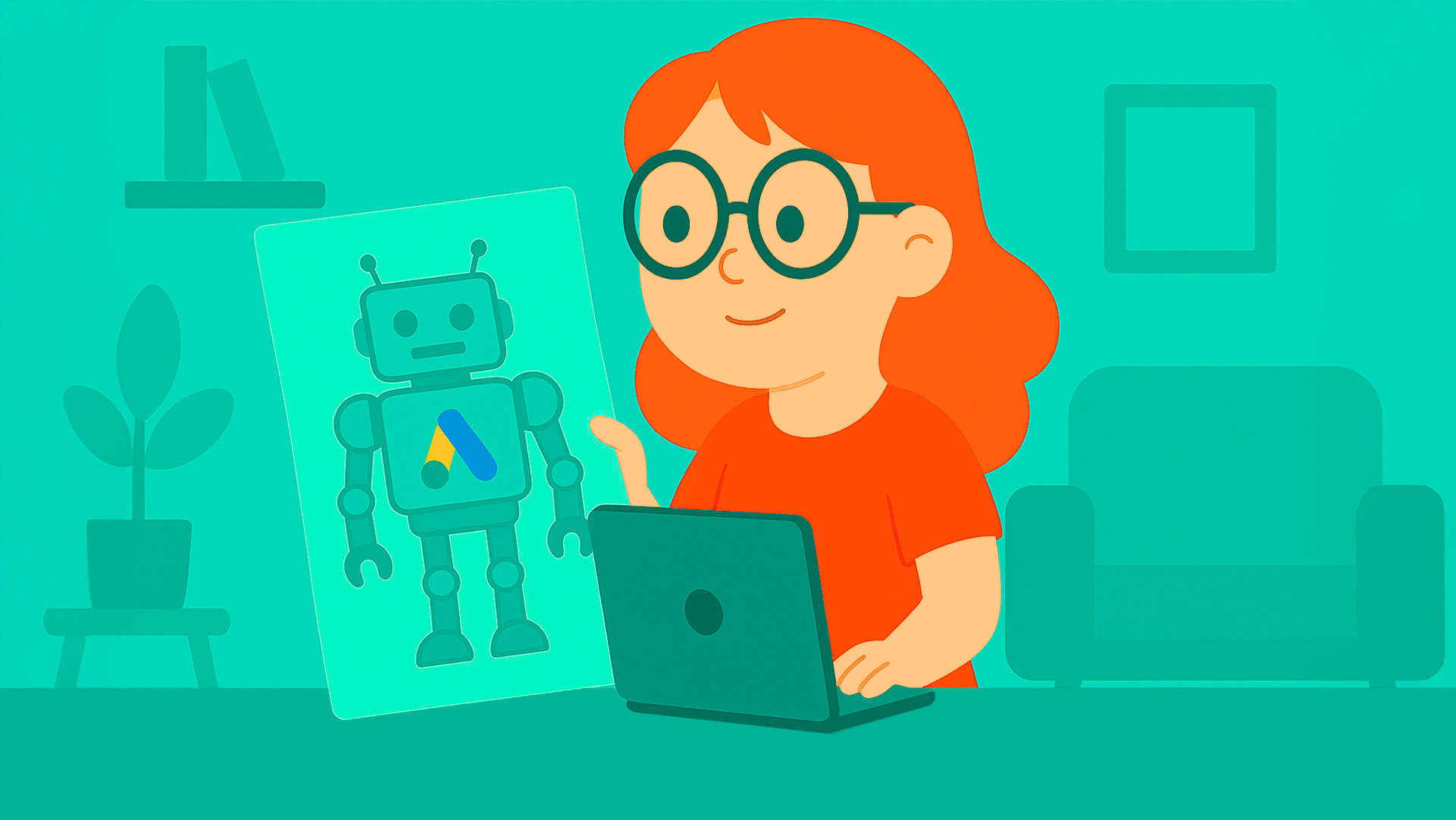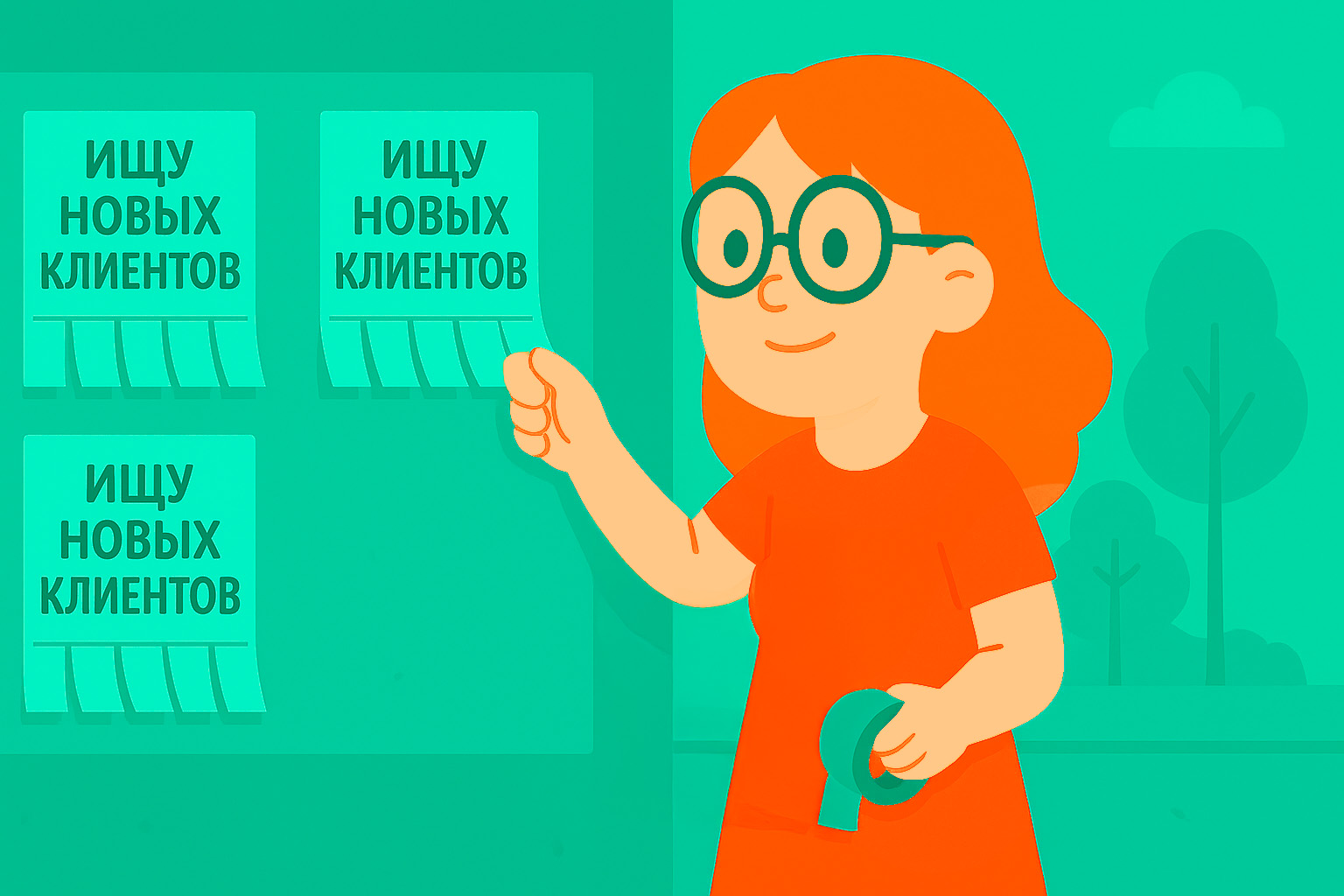Разница между успешными и неуспешными рекламными кампаниями в Facebook часто заключается в качестве аналитики. Хотя рекламная кампания может показать хорошие результаты и без глубокой аналитики, именно качественная настройка отслеживания позволяет добиться максимальной эффективности и лучше понимать свой бизнес.
Компании, которые правильно анализируют источники продаж и поведение клиентов, получают долгосрочное конкурентное преимущество. Они могут оптимизировать кампании на основе реальных данных, делать более точный ретаргетинг и принимать обоснованные решения для будущих кампаний.
В статье разберем, как эффективно настроить Facebook Pixel (теперь Meta Pixel), чтобы отслеживать эффективность рекламы, делать ретаргетинг потенциальных клиентов и оптимизировать показ объявлений как профессионал.
Зачем нужен Meta Pixel и что он умеет
Meta Pixel представляет собой фрагмент кода, который отслеживает действия посетителей на вашем сайте. Без него вы просто гадаете, работает ваша реклама или нет. Представьте его как камеру видеонаблюдения в магазине. Вы видите, по каким отделам ходят люди, что покупают и как быстро уходят.
«Pixel — это не просто инструмент отслеживания, это фундамент для понимания customer journey. Компании, которые игнорируют его возможности, по сути работают с завязанными глазами в мире, где данные определяют успех» — Джон Лемер, бывший директор по продуктовой стратегии Meta
Пиксель выполняет три ключевые функции. Он отслеживает конверсии и показывает, какая реклама приносит продажи, а какая тратит деньги впустую. Система создает аудитории для ретаргетинга из людей, которые уже посещали ваш сайт. Кроме того, алгоритм оптимизирует показ рекламы на основе собранных данных.
Результаты впечатляют: статистика Facebook Business показывает, что ретаргетинговые кампании демонстрируют конверсию 2-3% против 0.7% для холодного трафика. Meta Pixel может отслеживать покупки, регистрации, добавления в корзину и более 15 других взаимодействий. Это дает полную картину того, как люди взаимодействуют с вашим сайтом.
Подготовка к установке: что нужно сделать заранее
Качественная подготовка сэкономит вам часы головной боли в будущем. Весь процесс состоит из трех основных этапов, каждый из которых критически важен для успешной работы пикселя.
Начните с настройки Meta Business Manager. Перейдите на страницу инструментов Meta Business и войдите через Facebook или Instagram. В разделе вашего аккаунта создайте бизнес-портфолио. Введите название компании, личные данные и рабочий email. Отправьте заявку и обязательно подтвердите email, перейдя по ссылке из письма.
Далее займитесь настройкой сайта. Убедитесь, что у вас есть права на редактирование кода сайта или CMS. Проверьте, что сайт использует HTTPS для безопасности. Найдите значок замка в адресной строке браузера — это подтвердит правильную настройку.
Завершите подготовку установкой необходимых инструментов. Скачайте Meta Pixel Helper из Chrome Web Store. Расширение поможет проверить работу пикселя после настройки. Параллельно получите доступ к Events Manager через Meta Business Tools. По данным DataReportal Digital Global Overview, более 10 миллионов активных рекламодателей уже используют инструменты Meta для трекинга, что подтверждает важность правильной подготовки.
Создание и установка пикселя: пошаговый алгоритм
Теперь, когда подготовка завершена, переходим к созданию самого пикселя. Работа требует внимательности, но не займет много времени при правильном подходе.
Войдите в Business Manager и выберите бизнес-страницу для работы. Откройте Events Manager и нажмите «Подключить данные». Выберите опцию «Веб» и перейдите далее. Нажмите «Создать новый набор данных» и дайте ему понятное имя. Лучше всего использовать название вашего бизнеса. После создания вы увидите длинную строку цифр — это ID вашего пикселя.
Для установки доступно два метода, каждый подходит для разных ситуаций:
Ручной способ подойдет тем, кто имеет доступ к коду сайта. В Events Manager выберите созданный пиксель и нажмите «Настроить вручную». Выберите опцию «Только Meta Pixel». Скопируйте полученный код и вставьте его в раздел header HTML-файла сайта.
Интеграция с CMS упростит задачу для пользователей популярных платформ. Выберите «Настройка с интеграцией партнера» и найдите свою систему управления. Среди доступных вариантов есть Shopify, WordPress, Wix и десятки других платформ. Следуйте пошаговым инструкциям для выбранной системы.
Настройка событий: учим пиксель понимать действия пользователей
Установленный пиксель — это только половина успеха. Сейчас он работает как охранная камера, которая фиксирует посетителей, но не понимает их намерений. Настройка событий превратит его в умного аналитика.
События функционируют как датчики по всему сайту. Они отслеживают конкретные действия пользователей: просмотры товаров, добавления в корзину, оформления заказов. Каждое событие дает ценную информацию о поведении аудитории.
Вернитесь в Events Manager и выберите раздел «Источники данных». Найдите нужный пиксель в выпадающем меню. Перейдите на вкладку «Настройки» и найдите раздел настройки событий. Нажмите «Открыть инструмент настройки событий» и введите URL вашего сайта. Завершите работу нажатием «Добавить события».
События могут фиксировать самые важные действия для бизнеса. Настройте отслеживание просмотров страниц, добавлений товаров в корзину и завершенных покупок. Собранная информация станет основой для создания эффективных ретаргетинговых кампаний.
Проверка работы: как убедиться, что всё настроено правильно
Даже самая тщательная настройка требует проверки. Предположения не генерируют продажи — нужны точные данные о работе системы трекинга.
Воспользуйтесь расширением Meta Pixel Helper в браузере Chrome. Откройте сайт и активируйте расширение. Внизу экрана появится число, показывающее количество обнаруженных пикселей на странице. Кликните по нему для просмотра детальной информации. Если ваш пиксель отображается в списке, базовая установка прошла успешно.
Проверка событий требует активного тестирования. Выполните типичные действия посетителя на сайте: добавьте товар в корзину, заполните форму регистрации. После каждого действия проверяйте Meta Pixel Helper на срабатывание соответствующих событий.
Дублируйте проверку в Events Manager. Откройте раздел с вашим пикселем и убедитесь, что данные поступают в реальном времени. Если возникают ошибки типа «пиксель не загружается» или «недействительный ID», вернитесь к настройкам и проверьте каждый шаг установки.
Итог: превращаем данные в результаты
Правильно настроенный Meta Pixel открывает новые возможности для роста бизнеса. Теперь у вас есть фундамент для создания умных рекламных кампаний, основанных на реальном поведении пользователей.
Используйте собранные данные для создания look-alike аудиторий. Алгоритмы Meta найдут людей, похожих на ваших лучших клиентов. Настройте ретаргетинговые кампании для посетителей, которые не завершили покупку. Согласно исследованиям, такой подход может увеличить конверсию в 4-5 раз по сравнению с обычной рекламой.
Регулярно анализируйте отчеты в Events Manager. Они покажут, какие страницы генерируют больше конверсий, а какие требуют оптимизации. Эти инсайты помогут улучшить не только рекламу, но и сам сайт для повышения общей эффективности маркетинговых усилий.